Para que é usado o arquivo Bashrc?
Se você já usa o Linux há algum tempo e, principalmente, se está começando a se familiarizar com a linha de comando do Linux, saberá que o BASH é um shell do Linux.

BASH significa Bourne Again Shell. Existem vários shells diferentes, incluindo csh, zsh, dash e korn.
Um shell é um interpretador que pode aceitar comandos para um usuário e executá-los para realizar operações como navegando em um sistema de arquivos, programas em execução e interagindo com dispositivos.
Muitas distribuições Linux baseadas em Debian, como o próprio Debian, Ubuntu e Linux Mint, usam DASH como um shell em vez de BASH. DASH significa Debian Almquist Shell. O shell DASH é muito semelhante ao BASH, mas é muito menor do que o shell BASH.
Independentemente de estar usando BASH ou DASH, você terá um arquivo chamado .bashrc. Na verdade, você terá vários arquivos .bashrc.
Abra uma janela de terminal e digite o seguinte comando:
find / -name .bashrc
Quando você executa este comando, três resultados são retornados:
- /etc/skel/.bashrc
- /home/gary/.bashrc
- /root/.bashrc
O arquivo /etc/skel/.bashrc é copiado para a pasta inicial de todos os novos usuários criados em um sistema.

O /home/gary/.bashrc é o arquivo usado sempre que o usuário gary abre um shell e o arquivo root é usado sempre que o root abre um shell.
O que é o arquivo .bashrc?
O arquivo .bashrc é um script de shell que é executado toda vez que um usuário abre um novo shell.
Por exemplo, abra uma janela de terminal e digite o seguinte comando:
fonte ~ / .bashrc
Algo foi exibido? Dependendo do seu arquivo .bashrc, talvez ou não. Cada vez que você inicia o shell Bash, o script .bashrc é executado automaticamente. Isso pode ser abrindo um novo terminal, executando o shell manualmente ou recarregando .bashrc manualmente, como você acabou de fazer.
O arquivo .bashrc é um bom lugar, portanto, para executar comandos que você deseja executar sempre que abrir um shell.
Como exemplo, abra o arquivo .bashrc usando o nano da seguinte maneira:
nano ~ / .bashrc
No final do arquivo, digite o seguinte comando:
echo Olá $ USER
Salve o arquivo pressionando CTRL e O e saia do nano pressionando CTRL e X.
Na janela do terminal, execute o seguinte comando:
fonte ~ / .bashrc
A palavra "Hello" deve ser exibida junto com o nome de usuário com o qual você efetuou login.

Você pode usar o arquivo .bashrc para fazer o que desejar. Um exemplo comum é o neofetch. Neofetch exibe informações importantes do sistema. Muitas pessoas gostam de usá-lo como uma mensagem de login de terminal. Se você quiser experimentar, comece instalando o neofetch em seu sistema.
sudo apt install neofetch
Em seguida, adicione-o a uma linha em seu arquivo .bashrc chamando Neofetch.
neofetch
Finalmente, recarregue o Bash na janela do seu terminal.
fonte ~ / .bashrc
Você deverá ver algo parecido com a imagem abaixo, apenas com as informações de sua distribuição.
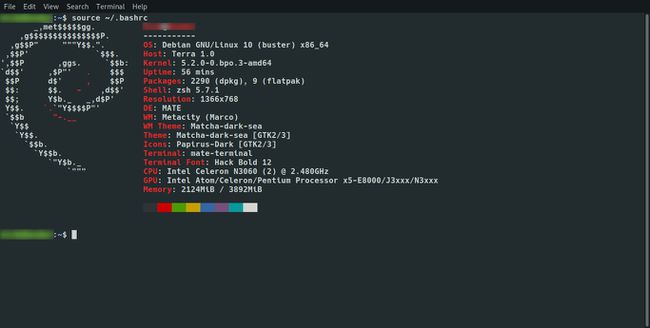
O uso de apelidos
O arquivo .bashrc é comumente usado para definir aliases para comandos usados comumente, para que você não precise se lembrar de comandos longos.
Algumas pessoas consideram isso uma coisa ruim porque você pode esquecer como usar o comando real quando colocado em uma máquina onde seu arquivo .bashrc particular não existe.
No entanto, a verdade é que todos os comandos estão disponíveis online e nas páginas de manual, portanto, adicionar apelidos é positivo, e não negativo.
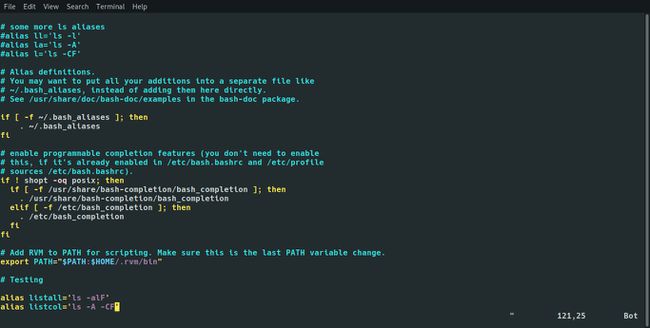
Se você olhar o arquivo .bashrc padrão em uma distribuição como Ubuntu ou Mint, verá alguns apelidos já configurados.
Por exemplo:
alias listall = 'ls -alF'
O comando ls é usado para liste os arquivos e diretórios no sistema de arquivos.

O -alF significa que você verá uma lista de arquivos mostrando todos os arquivos, incluindo arquivos ocultos que são precedidos por um ponto. A listagem de arquivos incluirá o nome do autor e cada tipo de arquivo será classificado.
Você pode criar outro que liste tudo em um formato diferente também:
alias listcols = 'ls -A -CF'
A opção -A simplesmente lista todos os arquivos e diretórios, mas omite o.. Arquivo.
Finalmente, o -CF lista as entradas por coluna junto com sua classificação.
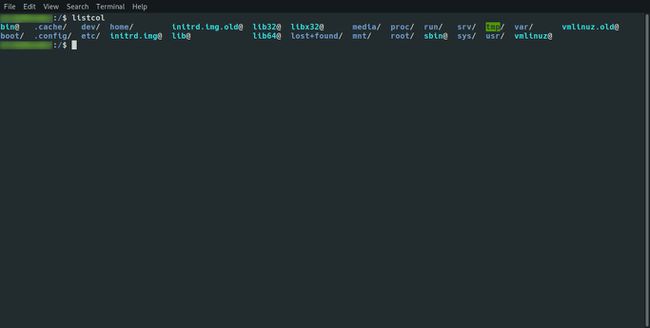
Agora, você pode, a qualquer momento, inserir qualquer um desses comandos diretamente em um terminal:
listall
Se você está executando um comando regularmente e é um comando relativamente longo, pode valer a pena adicionar seu próprio alias ao arquivo .bashrc.
O formato do alias é o seguinte:
alias = ''
Basicamente, você especifica o comando alias e, a seguir, dá um nome ao alias. Em seguida, você especifica o comando que deseja executar após o sinal de igual.
Por exemplo:
alias up = 'cd ..'
O comando acima permite subir um diretório simplesmente digitando up.
Resumo
O arquivo .bashrc é uma ferramenta muito poderosa e uma ótima maneira de personalizar o shell do Linux. Usado da maneira correta, você aumentará sua produtividade em dez vezes.
Perguntas frequentes
-
Como você edita arquivos .bashrc no Mac?
Tão fácil quanto no Linux, acessar e criar arquivos .bashrc por meio do Terminal da Apple no Mac leva apenas alguns segundos.
-
O Windows é compatível com .bashrc como Mac e Linux?
Não, não tem. No entanto, você pode usar o Prompt de comando no Windows para a mesma funcionalidade de um arquivo .bashrc.
